Atalhos do Photoshop: Deve ter! Atalhos do teclado para eficiência no trabalho
Atalhos – Este tutorial é sobre todos os atalhos e combinações importantes de teclado para Photoshop. A minha dica para todos os iniciantes no Photoshop é tentar trabalhar o mínimo possível com o rato e o máximo possível com o teclado. Muitas pessoas aprenderam a escrever com 10 dedos na escola ou sozinhas. É claro que demora um pouco de tempo a tornar-se rápido. Mas uma vez dominado, os atalhos do teclado poupam-lhe muito tempo em todas as áreas do Photoshop. Seja a trabalhar em camadas, com ferramentas, cores ou mesmo novos projectos ou a alternar entre projectos. Após o vídeo, encontrará a lista com todos os atalhos!
[slug=”adsense”] [slug=”shortcode-variables slug=”adsense”]
Tutorial Photoshop: Atalhos e Combinações de Teclado
[slug=”adsense”] [slug=”shortcode-variables slug=”adsense”]
Edição geral de ficheiros Photoshop
Ctrl + A / Seleccionar tudo
Precisa deste atalho com extrema frequência, também em combinação com Ctrl + C ou Ctrl + X e Ctrl + V.
Ctrl + C / Cópia
A cópia é feita com o botão direito do rato em muitas empresas. O caminho é longo e leva muitos cliques.
Ctrl + X / Cortar
Esta combinação é utilizada quando uma cópia não é necessária, por exemplo, porque apenas parte da imagem é recortada.
Ctrl + Z / Para trás e para a frente
No Photoshop, Ctrl + Z funciona um pouco diferente do que se conhece de 99,9% de todos os produtos de software. Na verdade, ele salta para trás passo a passo. No Photoshop, no entanto, vai para trás/para a frente/para trás/para a frente/… a razão é bastante simples, por isso pode verificar rapidamente uma mudança e continuar a trabalhar. Se quiser voltar atrás vários passos, tem de premir a seguinte combinação de teclas:
Ctrl + Alt + Z / Vários passos para trás
Com Ctrl + Alt + Z, salta-se para trás vários passos no Photoshop.
Shift + Ctrl + Z / Vários passos em frente
Pode conseguir o efeito oposto pressionando a tecla Shift em vez de Ctrl.
Ctrl + Tab / mudar projecto ou janela
O atalho é extremamente bom. Com Ctrl + Tag salta-se entre vários projectos ou janelas. Funciona não só no Photoshop, mas também em outros programas, tais como navegadores web.
Ctrl + N / Novo projecto
Se quiser abrir um novo projecto, não o faça através de “Ficheiro > Novo…”, basta premir Ctrl + N. Outra dica: Se copiar uma imagem e depois premir Ctrl + N, o Photoshop já abre o novo projecto nas dimensões apropriadas (do gráfico).
Ctrl + 1 / 100% zoom, tamanho original
No Photoshop, faz-se muito zoom enquanto se trabalha, especialmente quando se trata de detalhes. Com Ctrl + 1 volta-se sempre ao tamanho original (com rácio de 1:1 pixel).
A chave milagrosa do Photoshop: ALT
Quase ninguém o sabe da vida quotidiana. Este botão tem um valor realmente elevado em muito poucos programas. Isto é diferente no Photoshop. Ao premir a tecla Alt, pode tornar muitas coisas possíveis quando se trata de copiar gráficos e elementos. Sempre que Alt é pressionado, um elemento duplica a si próprio quando clicado. Isto inclui selecções em gráficos, camadas mas também grupos. Também pode seleccionar cores com Alt, se tiver seleccionado o pincel. O mesmo se aplica às áreas no carimbo da cópia. Pode também utilizá-lo para seleccionar determinadas áreas com outras ferramentas. Com Alt também se podem aplicar camadas de correcção individuais a camadas. Para o fazer, basta mover uma camada de correcção sobre a camada desejada a ser alterada, mover o rato entre as duas camadas, premir Alt e clicar. Experimente-o!
Guardar no Photoshop
Ctrl + S / amortecimento rápido
Ctrl + S é perfeito para ficheiros PSD como uma rápida salvaguarda intermédia. Especialmente se estiver a trabalhar em ficheiros maiores, deve sempre lembrar-se de guardar no meio.
Ctrl + Shift + S / Guardar
O habitual primeiro guardar ou guardar para um novo local.
Ctrl + Shift + Alt + S / Comprimido Salvar
O meu atalho favorito do Photoshop. Utilize-o para guardar gráficos para a web e dispositivos. A vantagem: Os gráficos acabam com apenas 20-30% do volume dos gráficos normalmente guardados, por exemplo JPG/JPEG.
Ctrl + W / Fechar
Especialmente quando se trabalha em vários projectos dentro do Photoshop, esta combinação de chaves irá muitas vezes ajudá-lo. Com uma pressão rápida de Ctrl + Tab, depois Ctrl + W, pode fechar rapidamente muitos projectos – sem um rato.
Transparência através de números
98% de todos os utilizadores do Photoshop definem a transparência das suas camadas da forma clássica, clicando em Layer > Set Opacity. Parece curto no início, mas pode poupar segundos com cada configuração de transparência usando simplesmente os números do teclado. Clicando em 9 define a opacidade da camada para 90%. Se pressionar 5 + 5 em sucessão rápida, a opacidade vai para 55%. Desta forma, é possível verificar muito rapidamente pequenos saltos na transprância.
Cores definidas
Ctrl + I / Inverter cores
Com este atalho dá a volta às cores. Isto é frequentemente necessário, por exemplo, quando se trabalha com máscaras.
Alterar selecção
Ctrl + Shift + I / Inverter selecção
Quando se traçam caminhos com a ferramenta polígono ou após a utilização da varinha mágica, acontece frequentemente que a selecção tem de ser invertida. A forma mais rápida de o fazer é com Ctrl + Shift + I.
Ctrl + E / Fundir camadas
Se várias camadas tiverem de ser fundidas no Photoshop, Ctrl + E ajuda. Na janela da camada, todas as camadas desejadas devem ser previamente marcadas.
Ctrl + G / Criar grupos
Em grupos é possível combinar certas camadas que pertencem umas às outras. Desta forma, o seu ficheiro de projecto permanece sempre claro. Também se pode mover ou editar diferentes elementos mais rapidamente.
Ctrl + T / Transformar
Para além do meu favorito (Ctrl+Shift+Alt+C), há outro atalho que eu, como nerd do Photoshop, tomei no meu coração. Com Ctrl + T pode fazer muito. Primeiro selecciona-se uma camada e faz-se uma selecção na imagem (se necessário). Se agora premir Ctrl + T, entra no “modo transformar”. Com um clique no botão direito do rato, obtém-se um dropdown com uma grande selecção, por exemplo “Mirror”, “Distort”, e muito mais.
Espaço de trabalho Ctrl + Alt + C / Crop
Se a área de trabalho for demasiado grande ou demasiado pequena, mudar a área de trabalho. Importante, não o tamanho da imagem! Se todas as camadas devem permanecer as mesmas e não mudar proporcionalmente, então muda-se a área de trabalho.
Ctrl + Alt + I / Alterar o tamanho da imagem
Se o tamanho do PSD deve ser alterado e ao mesmo tempo todos os gráficos devem ser alterados proporcionalmente, aplica-se a alteração do tamanho da imagem.



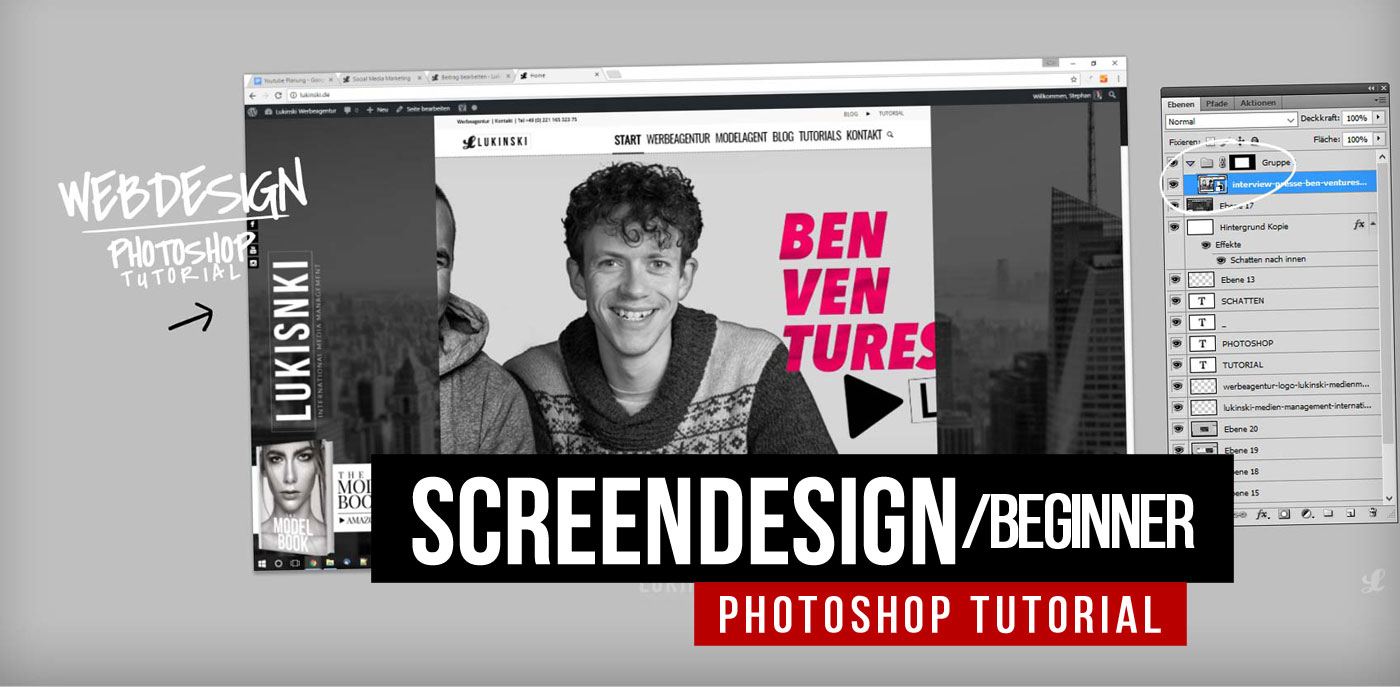






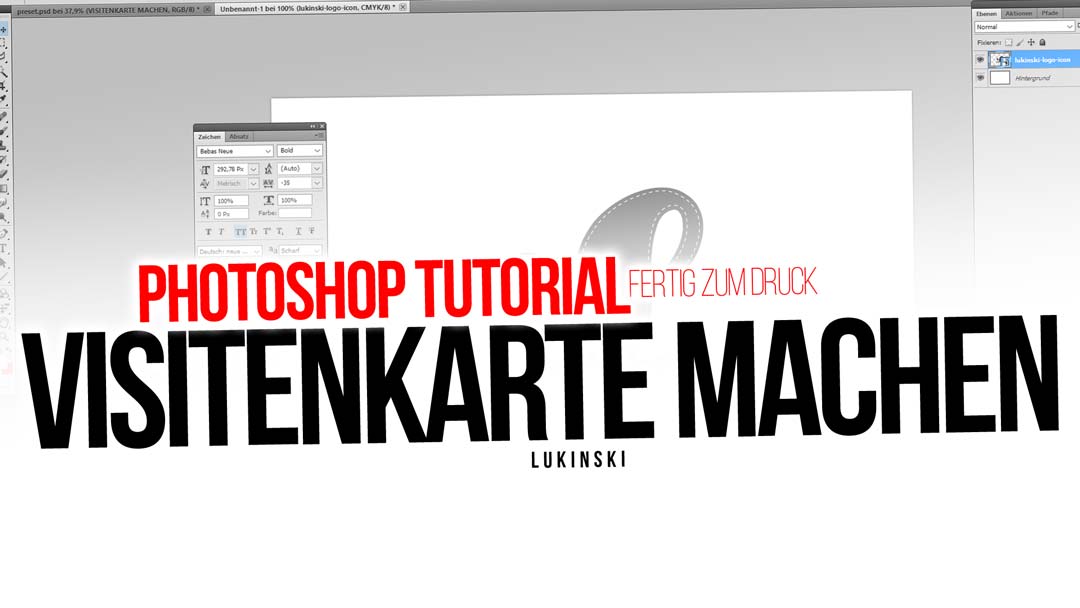

 4.9 / 5.0
4.9 / 5.0